PR
Comments
日常 noxtuti2さん
北海道の旅・・(29) teapottoさん
赤ちゃんの手作りシ… yumemi227さん
ルカママのひとり言 ルカままさん
雑記帳。 碧っち。さん
はるきの私の独り言。 春海陽姫さん
ちょびの部屋 ちょび0214さん
いつも長続きしない… moomoo110さん
~天然日和~ 永久野 エミさん
Category
カテゴリ未分類
(44)ひっこりんの日記
(144)ひっこりんの言い訳
(23)ひっこりんの大好きな物
(59)過去への旅
(19)パソコンサポート
(219)SOHO用プログラム
(3)家計簿ソフト
(24)ひっこりんの保管庫
(1)劇団コリン座
(38)台詞を入れてね
(45)ひっこりんのデジカメ
(82)EXCELについて
(34)メールソフト
(12)プリンタについて
(34)2024/10
2024/09
2024/08
2024/06
2024/05
2024/04
Freepage List
ひっこりんの家計簿

プロトタイプ

発表まで後少し

発表β版 2005/4/23

使い方の説明

使い方 注意事項

β0.902 発表

取り扱い説明

サポート掲示板

改良計画

改良案

改良案2

発表 家計簿1.0

新機能説明

通帳記入

入力文字の変更

初めて」家計簿を付ける

へそくりの管理?

家計簿を持ち歩く

バックアップ

データの書き出し

最終アップデート情報

発表 家計簿2

家計簿2 ダウンロード開始

家計簿2 取説

●家計簿を自動で立ち上げる

●時間を決めて立ち上げる

●帳票の入力と書き出し
パソコンを使いこなそう

ピッチの質問箱BBS

プリンターについて

パソコンの修理

スパイウエア1

スパイウエア2

お気に入り 翻訳サイト

ハードディスクについて

保存先について

パソコンの修理2

パソコンの修理3

ネット犯罪1

ネット犯罪2

絵に暗号を忍ばせる

パソコンの表示がおかしいとき

メッセンジャーについて

保存先について2

LOG

ファイルのバックアップ1

ファイルのバックアップ2

ファイルのバックアップ3

PCの中身1

パソコンの表示がおかしい2

マイドキュメント

タブブラウザ??

ページを綺麗に印刷しよう

日記を保存しよう

デジカメ画像をWEB用にする

EXCELの自動保存機能

格好いい透過GIFの作り方

タブブラウザの使い方

ビデオキャプチャーボード

Windowsの歴史(1)

Windowsの歴史(2)

Windowsの歴史(3)

LANの構築(1)

LANの構築(2)

LANの構築(3)

LANの構築(4)

LANの構築(5)

LANの構築(6)

LANの構築(7)

LANの構築(8)

●スパイウエア(3)

●スパイウエア(4)

●スパイウエア(5)

●フォトレタッチの使い方(1)

●フォトレタッチの使い方(2)

●ヤフーメール(1)

●スキャナの使い方(1)

●有害サイト回避策(1)

●スパイウエア(6)

●有害サイト回避策(2)

●有害サイト回避策(3)

●スパイウエア(7)

●ウイルス(1)

●ウイルス(2)

●ウイルス(3)

●ウイルス(4)

●フォトレタッチの使い方(3)

●フォトレタッチの使い方(4)

●フォトレタッチの使い方(5)

●フォトレタッチの使い方(6)

●アニメーションGIF

●印刷(1)

●印刷(2)

●印刷(3)
プーにゃんのお絵かきBBS

test

test2
プログラム

ひっこりんのPassword説明

下準備

テスト
ひっこりんのメモリアル

ひっこりんの青春

ひっこりんの青春2

ひっこりんの思い出

1枚の写真-愛気

繭(マユ)

息子の写真

子供

光の中の子供達

子供を切り撮る

子供を写す

スナップ写真(あれ?)

家族の成長

プーにゃん ベスト

クーク ベスト

ひっこりんの由来

子育てについて

●何か文句ある??

●家族写真

●プーにゃん登場
ひっこりんのおもちゃ

ひっこりんずカー

ひっこりんずカー2

PC9801NSR

OLYMPUS-35SP

ALPS-MD1300

CASSIOPEIA A-60

フロッピーディスク

Thinkpad600復活1

Thinkpad600復活2

Thinkpad600復活3

ひっこりんの部屋

OLYMPUS L-2

OLYMPUS E-20

BJC50v

CASSIOPEIA A-60 2

MICROLINE8350SVU

キーボード

DocuWorks

仕事道具

僕の持ってるプリンター

DSC-S50

Thinkpad560Eの修理

98note Na

デスクトップの修理1

デスクトップの修理2

デスクトップの修理3

起動ディスクの作成

タフト2800

★Canoscan FB636U

オリンパス35RC

ジャンクノート

ハブとルーター

100円ノート?TP560E

●ノートPCの修理

●【MD-1500】

●GT-8700

●電子手帳
ひっこりんの写真集

トンボ

ひっこりんの写真集

がんばれ赤ちゃん

湖畔

花火だ!ドドド~~ン

クジャクサボテン

しろくま君(動物たち)

草木

がんばれ赤ちゃん2

収穫 モノクロームの世界
EXCEL住所録

はじめに

下準備

EXCELの歴史

お手本について

さあ 開始だ

1日目(サーバー閉鎖)

2日目(サーバー閉鎖中)

3日目(サーバー閉鎖中)

4日目(サーバー閉鎖中)

● IF関数について

●はがき住所録250人用

● マクロの使い方

● 入力規則

● シートの保護
劇団コリン座

アイコン1

アイコン2

怪獣ニャンジャラ(1)

怪獣ニャンジャラ(2)

怪獣ニャンジャラ(3)

ニャンジャラの悪だくみ(1)

ニャンジャラの悪だくみ(2)

ニャンジャラの悪だくみ(3)

ニャンジャラの悪だくみ(4)

平安京だよ(1)

平安京だよ(2)

平安京だよ(3)

プーにゃん卿登場!(1)

プーにゃん卿登場!(2)

リルンの熱い雪

ハリケーンバスターズ

●ひっこりんウォーズ

●ひっこりんウォーズ2

●ひっこりんウォーズ3

●ひっこりんウォーズ4

●スワンの涙(未完)
台詞を入れてねコンテスト

●第1回セリコン

●第1回セリコン発表

●第2回セリコン

●第2回セリコン発表

●第3回セリコン

●第3回セリコン発表

●第4回セリコン

●第4回セリコン発表1

●第4回セリコン発表2

●第5回セリコン

●第5回セリコン発表1

●第5回セリコン発表2

●第5回セリコン発表3

●第6回セリコン

●第6回セリコン発表1

●第6回セリコン発表2

●第6回セリコン発表3

●第6回セリコン発表4

●第6回セリコン発表5

●第7回セリコン

●第7回セリコン発表1

●第7回セリコン発表2

●第7回セリコン発表3

●第7回セリコン発表4

●第8回セリコン

●第8回セリコン発表1

●第8回セリコン発表2

●第8回セリコン発表3

●第8回セリコン発表4

●第8回セリコン発表5

●第8回セリコン発表6

●第8回セリコン発表7

●第9回セリコン

●第9回セリコン発表1

●第9回セリコン発表2

●第9回セリコン発表3

●第9回セリコン発表4

●第10回セリコン

●第10回セリコン発表1
Keyword Search

今日はまたまた住所録のシートの話
住所録をクリックして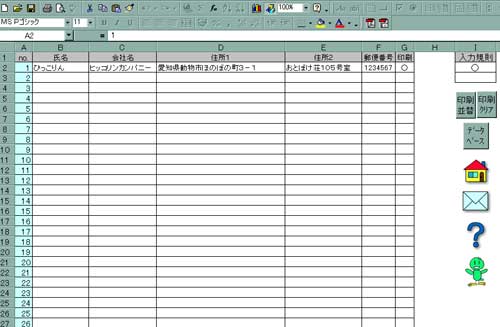
出てくる
このシート
実は一定の場所にしか入力できないようになっている
気づいていた?
例えば数字の書いてあるA1やA2に別の数字を入れてみて
ほら 入力しようとすると
こんなメッセージが出る
これはシートの保護機能なんだ
この機能
このようなプログラムには必要不可欠な機能だね
だって いろんな人が使うんだ
何をするか解らないだろ
だから重要な関数など書き換えられないように保護できるようになっているんだ
こういった機能便利なんだけど
チャンと使っているのはあまり見たこと無いでしょう
ははは
じゃあ 実際にどうやってやるのか
実は簡単なんだよ
セルの書式設定で変更ができるんだけど
元々一つ一つのセルには基本の設定があって
その設定の一つにセルの保護設定がある
そして 標準では保護機能を使うとすべてのセルは保護されて
書き込みできないようになるんだ
だから
保護しても書き込みができるように
書き込みを必要とするセルには保護をかけない設定に変更すれば良いんだ
それではやってみよう
まずEXCELを立ち上げてみて
そして任意のセルをクリックする
そして
右クリックして「セルの書式設定」を選択する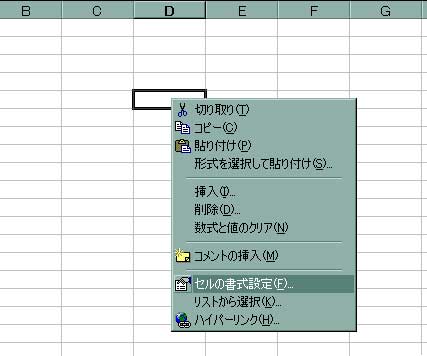
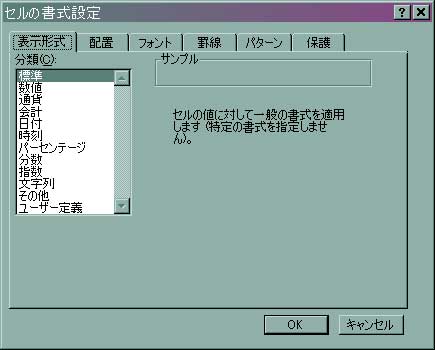
出てきたダイヤログボックスのタブ「保護」をクリックする
すると
このような状態に最初からなっている
この状態は
シートの保護を設定するとこのセルは保護されますよという設定なんだ
だから このロックのところのチェックをはずすんだ
そしてOKをおせばこのセルは保護しても書き込みができるようになるんだ
それでは次にシートを実際に保護して
書き込みができるようになったか確認してみよう
保護の仕方は
ツールから保護を選択し→シートの保護を選択する
こんな感じだね
すると
パスワードの入力画面が現れる
まあ パスワードは入力しなくて良いよ
パスワードを忘れちゃったら困るからね
実際の説明している住所録の保護もパスワードは掛けていないので安心してね
OKを押せばこのシートは保護される
試しにどれか保護を解除していないセルに入力してご覧
保護されているという警告文が表示されるでしょう
しかし 先ほどの操作で保護のチェックをはずしたセルは
このように入力ができるんだ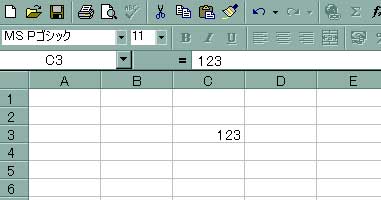
保護を解除して通常のシートに戻すには
保護の解除を選択すれば良いんだ
シートの保護の仕方
解ったかな?
自分の作ったEXCELファイル
関数や計算式を入れたセルがあるのなら
一度 こういった処理もしてみたらどうだろう
今日はここまで
次回は
データベースの使い方だよ
あ、
セリコンのひっこりん賞 明日発表だよ!
-
エクセル カードに印刷 その3 2009/10/31 コメント(26)
-
エクセル カードに印刷その2 2009/10/30 コメント(10)
-
エクセル カードに印刷 2009/10/29 コメント(24)
初めて見る画像ばかり・・・・・。アセアセ( ̄_ ̄ i)タラー
こりゃ~じっくり腰を入れないと・・・。
以前見捨てないでくれ~~~~と書いたが
こりゃ~見捨てる以前の問題ですわ!
ε-( ̄ヘ ̄)┌ ダミダコリャ…
再度出直してまいりやす!( TT __ TT )ウ~!
(2006/10/08 12:19:36 AM)
大変だ・・・たくさん溜まっちゃった♪
理解するまで 何度も通いますよ~(笑)
来月は年賀状発売かあ・・・・
住所録使わせてもらいますね~
それにしても 又年賀状書くシーズンだなんて
一年早すぎるよね!! (2006/10/08 01:29:37 AM)
>霞んできたから明日ゆっくりとトライしてみます。
>ひっこりん賞は、はたして誰の手に?
>あの人かな、それとも投票数が多かった人かな、
>楽しみでーす。
-----
はーい お待たせしています
区切りの良いところでと思っていたので
今日載せますね
待っていてね
(2006/10/08 08:56:39 AM)
>昨日と言い今日と言い、
>初めて見る画像ばかり・・・・・。アセアセ( ̄_ ̄ i)タラー
>
>こりゃ~じっくり腰を入れないと・・・。
>
>以前見捨てないでくれ~~~~と書いたが
>こりゃ~見捨てる以前の問題ですわ!
>ε-( ̄ヘ ̄)┌ ダミダコリャ…
>
>再度出直してまいりやす!( TT __ TT )ウ~!
-----
はははは
次回は少し優しくなるかな
(2006/10/08 08:58:20 AM)
>ひっこりん講座♪
>大変だ・・・たくさん溜まっちゃった♪
>理解するまで 何度も通いますよ~(笑)
>来月は年賀状発売かあ・・・・
>住所録使わせてもらいますね~
>それにしても 又年賀状書くシーズンだなんて
>一年早すぎるよね!!
-----
はははは
フリーページに載せてあるからね
EXCEL住所録のところにまとめてあるからね
じっくり見てね
(2006/10/08 09:02:32 AM)
>明日 酔いを醒ましてからもう一度来ますね。
-----
おはよう
もう酔いは覚めたかな
今回は 住所録ファイルから
そこに使ってあるEXCELのいろんなテクニックを紹介しているんだ
この先まだリンクの仕方
データベース機能の使い方など一杯あるからね
楽しんでね
(2006/10/08 09:05:34 AM)
おはようございます。
先生 夕べは 疲れて寝てました。
去年の復習ですね
去年は 印刷の○印の付け方が わからなくて
自分で ○キゴウを書いてました。
途中で 気がついたけれど
今一 記憶にありません
今年も使っちゃいますです。 (2006/10/08 09:12:24 AM)
>起立 礼
>おはようございます。
>先生 夕べは 疲れて寝てました。
>去年の復習ですね
>去年は 印刷の○印の付け方が わからなくて
>自分で ○キゴウを書いてました。
>途中で 気がついたけれど
>今一 記憶にありません
>
>今年も使っちゃいますです。
-----
おはようございます
チャンと席についてくださいね
そこ!隣としゃべらない
ボタンさん予習はちゃんとやってきましたか?
教科書はフリーページに移したの見てくださいね
(2006/10/08 09:21:00 AM)
その保護をされたエクセルのシートを
目の前にしたところでした。
でもそれはフリーで配布されていて
パスワードが入って
改造できなくなってました。
ということでその後自分で
表を作り直したのでした。
(2006/10/08 10:15:02 AM)
>そうそう、ついこの間、
>その保護をされたエクセルのシートを
>目の前にしたところでした。
>でもそれはフリーで配布されていて
>パスワードが入って
>改造できなくなってました。
>ということでその後自分で
>表を作り直したのでした。
-----
フリーで配布するやつはほとんどこの機能を使っているね
或る意味企業秘密みたいなやつで
ぼくは嫌いだ・・
ああ、ボクはみんなにいろんな機能を知ってもらいたいためにあえてパスを掛けなかっただけなんだけど
その気がなければ ちゃんとパスを入れていたからね
はははは
(2006/10/08 10:19:57 AM)









